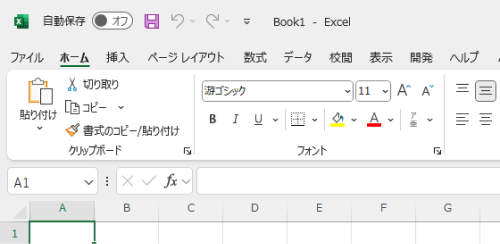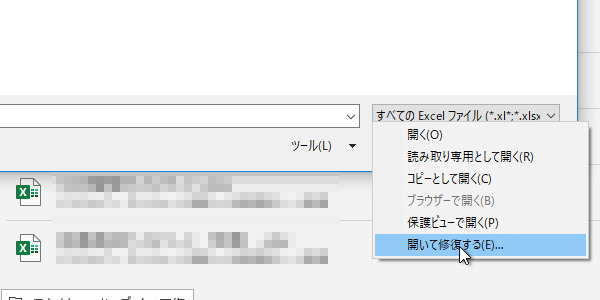質問
「Excelをアップデートされた後、Excelファイルを立ち上げましたら、『このファイル形式は保護ビューでサポートされていません』が表示されます。対策が知りたい…」
ーMicrosoft コミュニティ
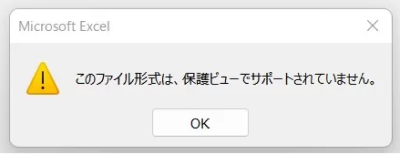
Excelを使用していると、特定のファイルを開こうとした際に「このファイル形式は、保護ビューでサポートされていません」というエラーメッセージが表示されることがあります。このエラーは、Excelファイルが保護ビューで開けない形式であることを示しています。この記事で、Excelの保護ビューを解除する方法を詳しく説明します。
「このファイル形式は、保護ビューでサポートされていません」について
Excelで特定のファイルを開こうとした際に、「このファイル形式は、保護ビューでサポートされていません」というエラーメッセージが表示されることがあります。このエラーは、Excelの保護ビュー機能とファイル形式の互換性に問題があることを示しています。
保護ビューとは?
保護ビューは、Microsoft Officeに搭載されたセキュリティ機能で、インターネットから取得したファイルやメール添付ファイル、USBメモリから入手したファイルなど、信頼されていない場所からのファイルを安全に開くための仕組みです。
保護ビューが有効になると、ファイルは読み取り専用で開かれ、編集や一部の機能が制限されます。これにより、ウイルスやマルウェアなど、悪意のあるプログラムからコンピューターを守る役割を果たしています。
エラーが発生する主な原因
Excelで「このファイル形式は、保護ビューでサポートされていません」というエラーが表示されるのは、主に以下の原因が考えられます。
- ファイル形式の非互換性:Excelが認識できないファイル形式である。
- ファイルの破損:Excelファイルが何らかの原因で破損している。
- セキュリティ設定:Excelのセキュリティ設定が厳しく、特定のファイル形式をブロックしている。
このエラーが表示される具体的なケース
このエラーは、以下のような状況で特によく発生します。
- インターネットからダウンロードしたExcelファイルを開くとき
- メールの添付ファイルとして受信したファイルを開くとき
- USBメモリやネットワークドライブから取得したファイルを開くとき
- Excelをアップデート直後に既存のファイルを開くとき
- 社外から受け取ったファイルを開くとき
次のパートでは、このエラーを解決するための具体的な手順について詳しく解説します。
「このファイル形式は保護ビューでサポートされていません」エラーを修正
「このファイル形式は保護ビューでサポートされていません」というエラーを解決するには、Excelの保護ビュー設定を変更する必要があります。ここでは、状況に応じた3つの解決方法をご紹介します。
方法1:保護ビュー設定を無効にする
この方法は、エラーが発生した際の最も一般的な解決策です。保護ビューの設定を解除することで、ファイルを通常通り開けるようになります。
-
Excelを開き、画面左上の「ファイル」タブをクリックします。

-
左側のメニューから「オプション」をクリックします(画面下部の「その他…」から選択する場合もあります)。

-
「Excelのオプション」画面が表示されたら、左側のメニューから「トラストセンター」を選択します。右側の「トラストセンターの設定」ボタンをクリックします。

-
「トラストセンター」画面の左側メニューから「保護ビュー」を選択します。
以下の3つのチェックボックスが表示されます:
- インターネットから取得したファイルに対して、保護ビューを有効にする(I)
- 安全でない可能性のある場所のファイルに対して、保護ビューを有効にする(L)
- Outlookの添付ファイルに対して、保護ビューを有効にする(O)
チェックを外したら、「OK」ボタンをクリックして設定を保存します。再度「OK」ボタンをクリックして、オプション画面を閉じます。

方法2:信頼できる場所を設定する
特定のフォルダに保存されているファイルに対してのみ保護ビューを解除したい場合は、「信頼できる場所」として登録する方法がおすすめです。この方法なら、セキュリティレベルを保ちながら、業務で頻繁に使用するフォルダのファイルをスムーズに開けるようになります。
-
前述の「方法1」と同様に、「ファイル」→「オプション」→「トラストセンター」→「トラストセンターの設定」の順に進みます。

-
左側のメニューから「信頼できる場所」を選択します。
「新しい場所の追加」ボタンをクリックします。

-
「参照」ボタンをクリックして、信頼できるフォルダを選択します。

-
フォルダ内のサブフォルダも対象にしたい場合は、「この場所のサブフォルダーも信頼する」にチェックを入れます。「OK」をクリックして設定を完了します。
方法3:ファイルのブロックを個別に解除する
特定のファイルだけでエラーが発生する場合は、ファイルのプロパティから直接ブロックを解除できます。
-
問題のあるExcelファイルを右クリックし、「プロパティ」を選択します。
-
「全般」タブの下部に「セキュリティ」という項目があります。
「このファイルは他のコンピューターから取得したものです。このコンピューターを保護するため、このファイルへのアクセスはブロックされる可能性があります。」というメッセージの横にある「許可する」にチェックを入れます。

-
「OK」または「適用」ボタンをクリックします。
削除してしまったExcelファイルを復元する方法
保護ビューのエラーを修正しても問題が解決しない場合や、誤ってExcelファイルを削除してしまった場合でも、諦める必要はありません。専門的なデータ復元ソフトを使用することで、失われたファイルを取り戻せる可能性があります。
データ復元ソフト「Tenorshare 4DDiG」を使用すれば、削除してしまったExcelファイルを簡単に復元できます。複雑な操作や専門知識は不要で、誰でも簡単に3ステップでExcelファイルを復元できます。さらに、復元前にファイルの内容をプレビューできるため、必要なファイルだけを確実に復元可能です。Excel、Word、PDFなど、2000種類以上のファイル形式に対応しています。
Tenorshare 4DDiG を起動し、削除したExcelファイルが存在するハードディスクやパーティションを選択し、スキャンします。

しばらく待つと、消してしまったExcelファイルが表示されます。復元前に、Excel、Word、PDFなどのファイルをダブルクリックすることによりプレビューが可能です。

復元したいExcelファイルを選択し、保存場所を選択します。例えばOneDriveまたはGoogle Driveなどのクラウドディスクに保存することを検討してください。

保存パスを元の場所を選択すれば、データが上書きして復元できない恐れがあります。

3日間無料
無料体験ご注意:無料体験終了後は、自動的に月額プランに更新されます。
まとめ
「このファイル形式は、保護ビューでサポートされていません」というエラーは、主にExcelファイル形式や保護ビューの設定に起因しています。上記の方法を試して、エラーを修正し、スムーズにファイルを開けるようにしましょう。
また、エクセルのエラーを修正後、エクセルファイルを紛失したこともあります。データ復元ソフトウェア「Tenorshare 4DDiG」で、削除してしまったExcelファイルを簡単で復元できます。
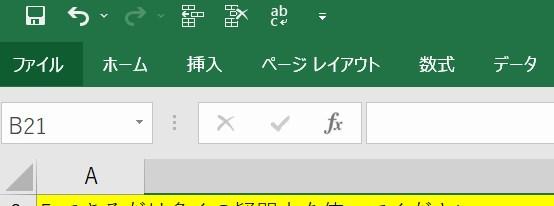

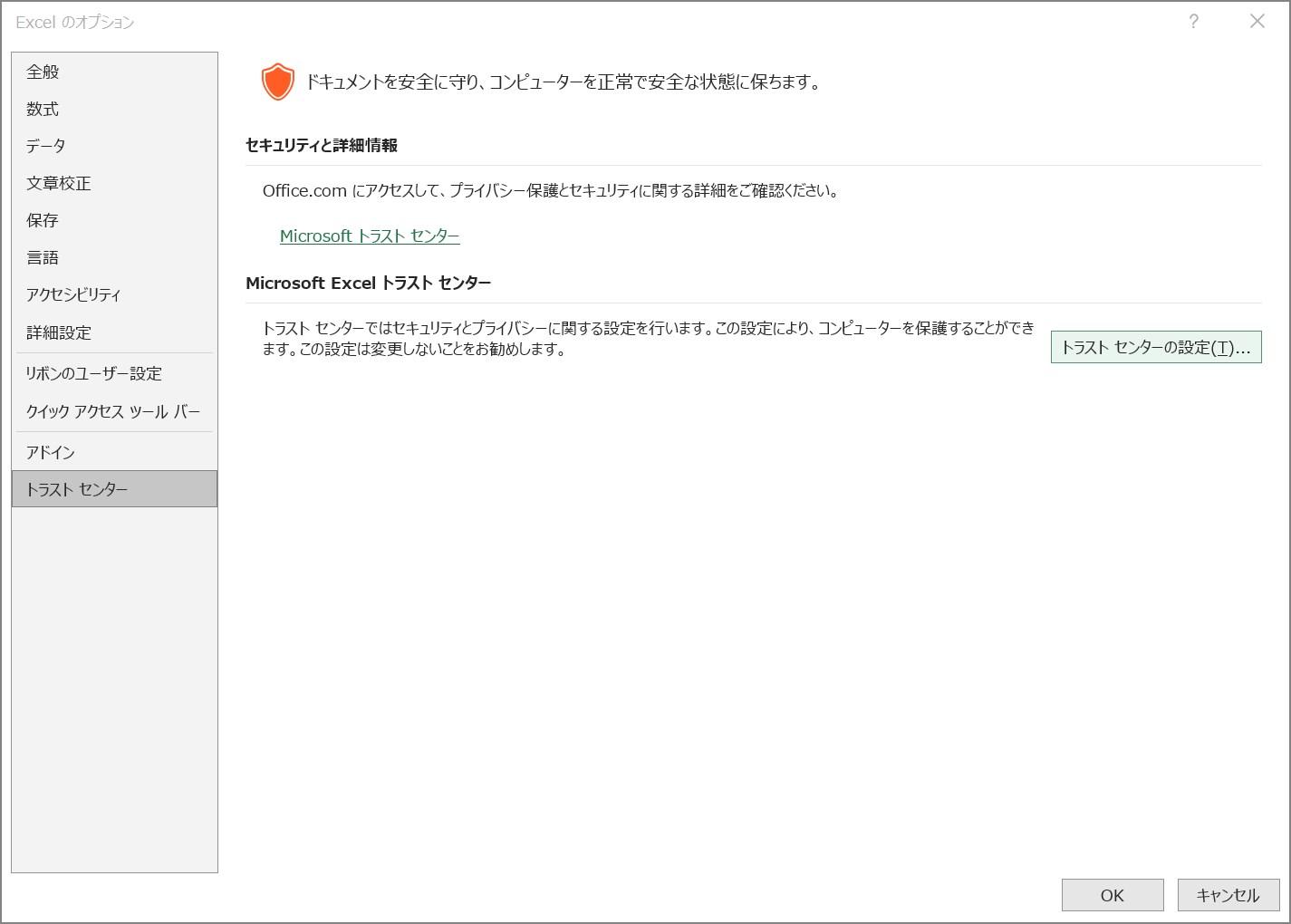

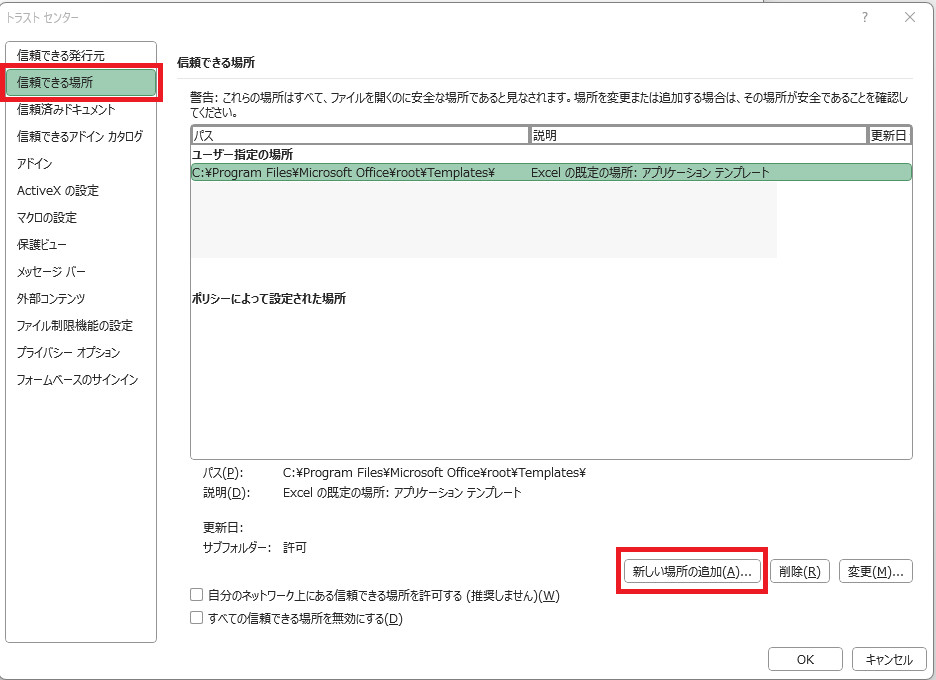
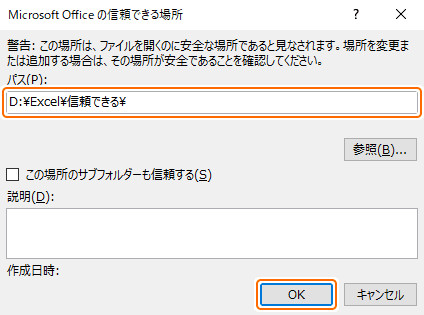
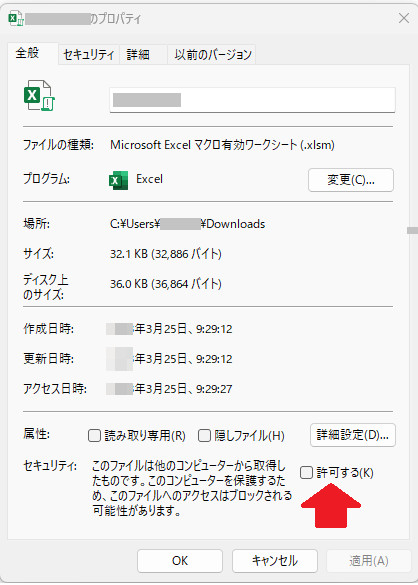

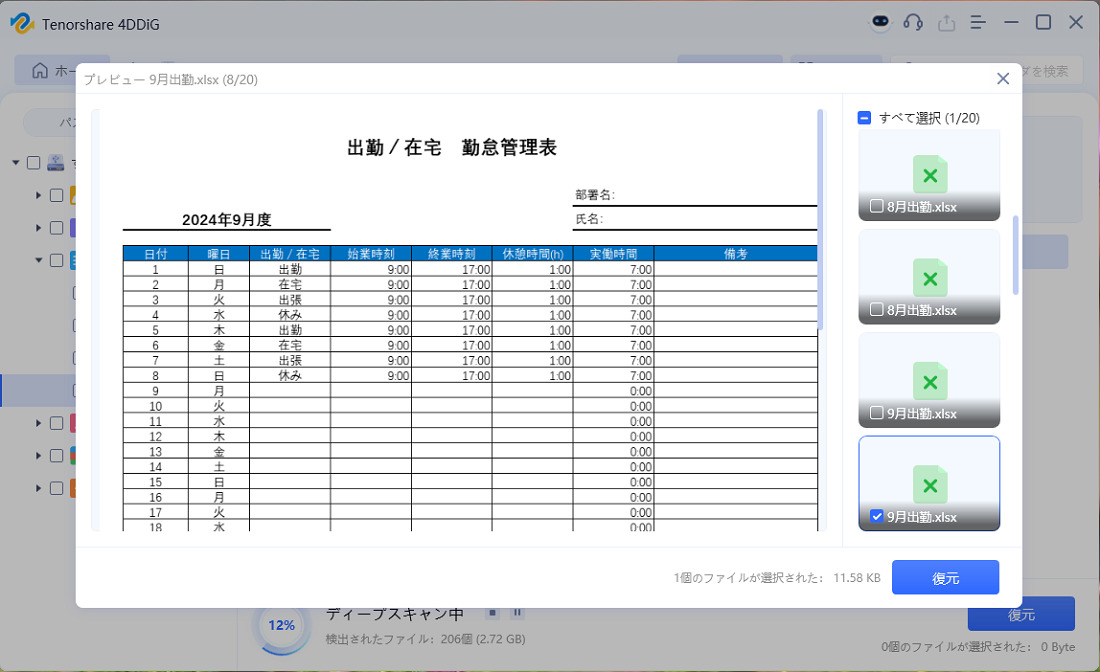

 ChatGPT
ChatGPT
 Google AI モード
Google AI モード
 Perplexity
Perplexity
 Grok
Grok